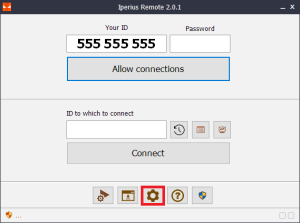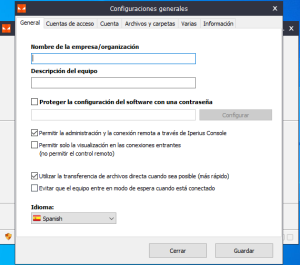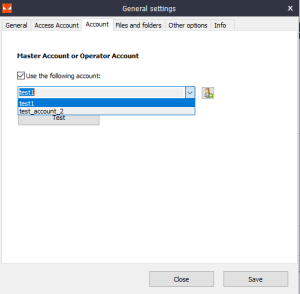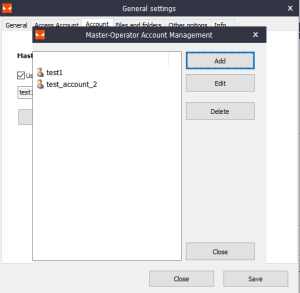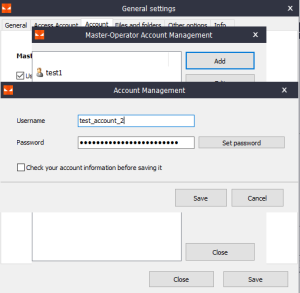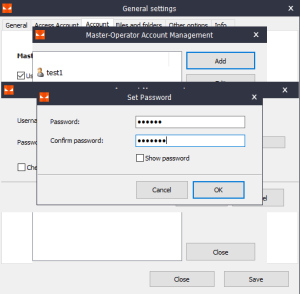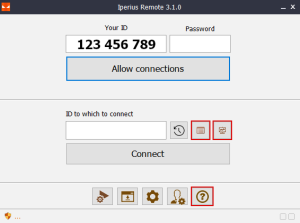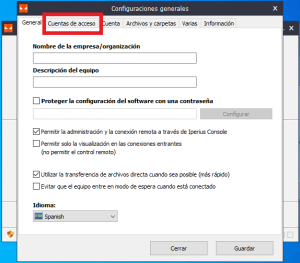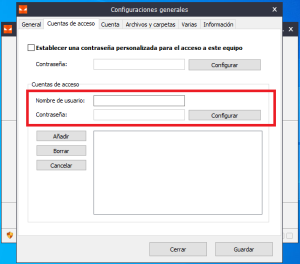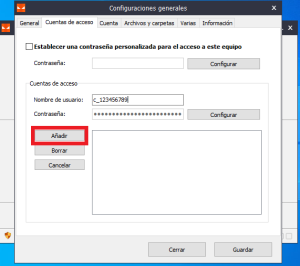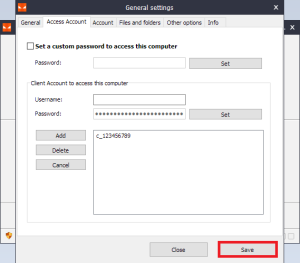Configurar cuenta Master (u operador) y cuenta Cliente
Iperius Remote es un software de soporte y control remoto eficiente y fácil de usar, con el que puede acceder rápidamente a cualquier ordenador conectado a Internet.
En este tutorial, veremos cómo configurar correctamente las credenciales obtenidas después de la compra de una licencia de Iperius Remote (ya sea pequeña, mediana, etc.) dentro del software
- la Cuenta Master, necesaria para acceder a la lista de contactos, así como a todas las actividades de gestión y organización de la licencia en sí (creación y edición de operadores, visualización de las estadísticas, etc.): debe colocarse dentro de los mismos ordenadores desde los cuales se conecta para dar asistencia. Como alternativa, para aprovechar al máximo el nuevo sistema de usuarios/operadores, puede insertar directamente sus credenciales de operador.
– la Cuenta Cliente, necesaria para agregar ordenadores dentro de la lista de contactos y crear su propia “libreta de direcciones”: en pocas palabras, debe colocarse dentro de los PC a los que quiera conectarse (para una asistencia o control remoto);
Ambos consisten en un nombre de usuario y una contraseña (editable) y deben configurarse dentro del menú “Configuración general” del software.
Después de descargar el archivo Iperius Remote exe desde el sitio web download.proitsecurity.cl, vamos a abrirlo y hacer clic en el ícono de “Configuración general” (el que representa la forma de un engranaje, vea la imagen a continuación):
Esto abrirá una ventana (ver imagen a continuación) que contiene varias opciones del programa, como el idioma (además del inglés, Iperius Remote está completamente traducido en otros 6 idiomas) y el “nombre de la empresa/organización” y “Descripción de la computadora” campos, útiles para personalizar cómo se muestra el PC dentro de la lista de contactos. Además, también puede establecer una contraseña para proteger la configuración:
Veamos ahora cómo configurar correctamente las dos cuentas proporcionadas después de comprar la licencia.
Cómo configurar Cuenta Master
A partir de la versión 3.1.0 de Iperius Remote, es posible configurar más de una cuenta maestra o cuenta de operador.
La configuración se puede hacer desde la pestaña “Cuenta” en la configuración general. Hay una lista desplegable que contiene las cuentas maestras configuradas o las cuentas del operador.
Si actualiza desde una versión anterior, para la cual ya se había establecido una cuenta master o una cuenta de operador, la misma opción se muestra en la lista desplegable como opción predeterminada.
Solo tendrá que marcar la opción “Usar la siguiente cuenta” e insertar sus credenciales: una cuenta maestra o una cuenta de operador creada dentro del panel de administración. Con esas credenciales, Iperius Remote podrá iniciar sesión y cargar la lista de computadoras remotas.
Al marcar “usar la siguiente cuenta”, seleccionar el nombre de usuario deseado y hacer clic en “Guardar”, se indica que el programa usa esas credenciales específicas para acceder a todas las funciones de software que requieren autenticación y creación de perfiles de usuario (por ejemplo: Lista de hosts).
Para agregar o administrar cuentas, puede hacer clic en el botón a la derecha del menú desplegable. El formulario contiene la lista de cuentas almacenadas y utilizables a la izquierda. La pantalla que aparece es la siguiente:
Usando los botones a la derecha “Nuevo”, “Editar” y “Eliminar” puede agregar otras cuentas, editarlas o eliminarlas respectivamente.
Iniciar sesión con la cuenta “Master es equivalente a autenticarse con el usuario administrador” predeterminado “de la licencia Iperius Remote. A partir de la versión 3.1.0, el Área Administrativa y la Sección de Estadísticas están disponibles en el nuevo sistema de gestión basado en la web, y siempre estarán accesibles con los botones apropiados, pero solo después de la autenticación, siempre es necesario.
En este punto, podrá acceder a su lista de contactos y, en el caso de una cuenta de “Administrador” o de la Cuenta Master también estarán disponibles las estadísticas y el panel de Administración.
Cómo configurar la Cuenta Cliente
Veamos ahora cómo configurar la cuenta del cliente. Volvamos a abrir la ventana “Configuración general”, pero esta vez hagamos clic en “Cuentas de acceso” (ver la captura de pantalla a continuación):
Esto abrirá una ventana (ver imagen a continuación) donde puede configurar múltiples cuentas de clientes, además de una contraseña personalizada eventual para acceder al PC.
Después de insertar las credenciales de la cuenta del cliente, hagamos clic en el botón “Agregar” para agregarlo a continuación a la lista “Cuentas de acceso”.
La cuenta del Cliente que acaba de configurar se agregará a la lista inmediatamente. A continuación hagamos clic en el botón “Guardar” (consulte la siguiente captura de pantalla) para aplicar y guardar los cambios y asegurarnos de que su PC se agregará a la lista de contactos de esa licencia de Iperius Remote.
El hecho de que pueda configurar varias cuentas de clientes es útil, por ejemplo, para permitir que diferentes compañías que brindan asistencia remota accedan a la computadora remota del cliente de forma independiente, cada una con su propia cuenta.
De hecho, la contraseña de la cuenta del Cliente también es la necesaria para conectarse a la computadora remota.